Octoprint plugin
V několika málo krocích můžete připojit do Karmen připojit tiskárnu ovládanou přes Octoprint.
Předpoklad
- Zařízení s Octoprintem
- Účet na next.karmen.tech
Průvodce nastavením krok za krokem
Instalace Karmen Connector pluginu
Přihlaste se do svého octoprint zařízení pod účtem správce a v záložce Settings => Plugin Manager vyberte “GET MORE“.
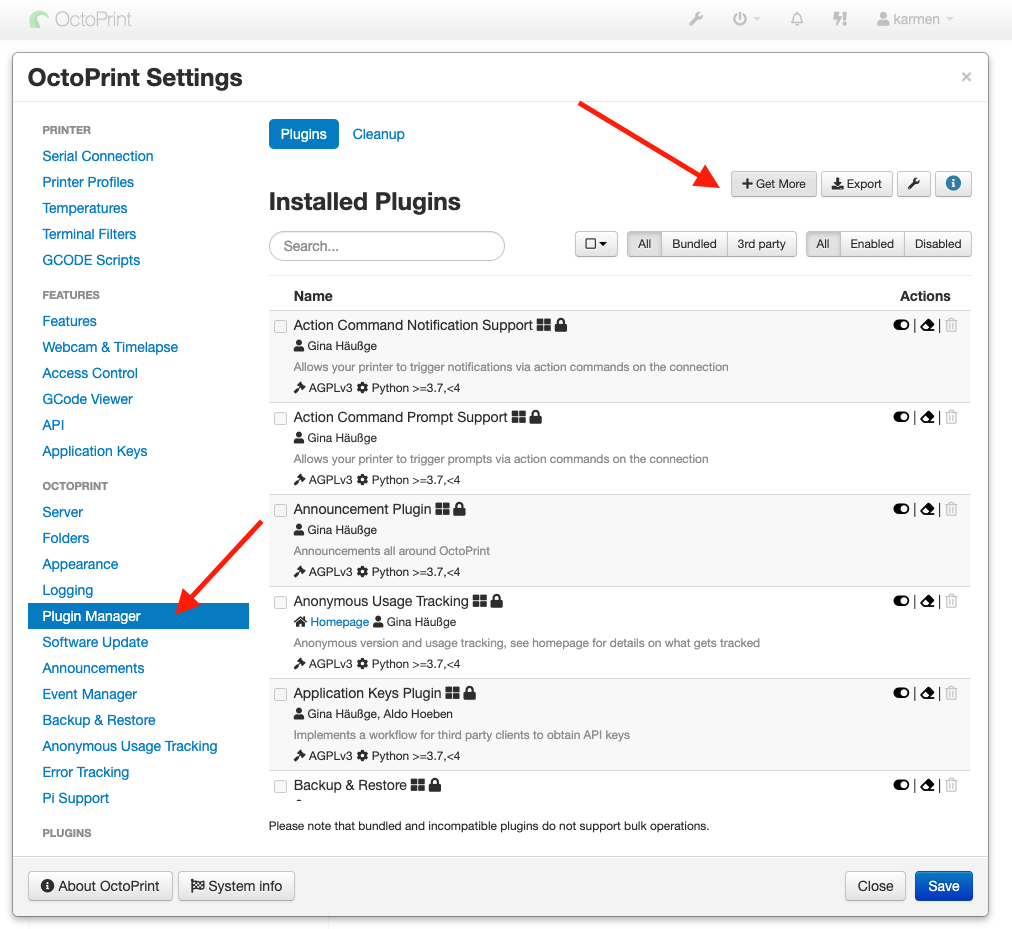
Vyhledejte Karmen Connector plugin a nainstalujte ho
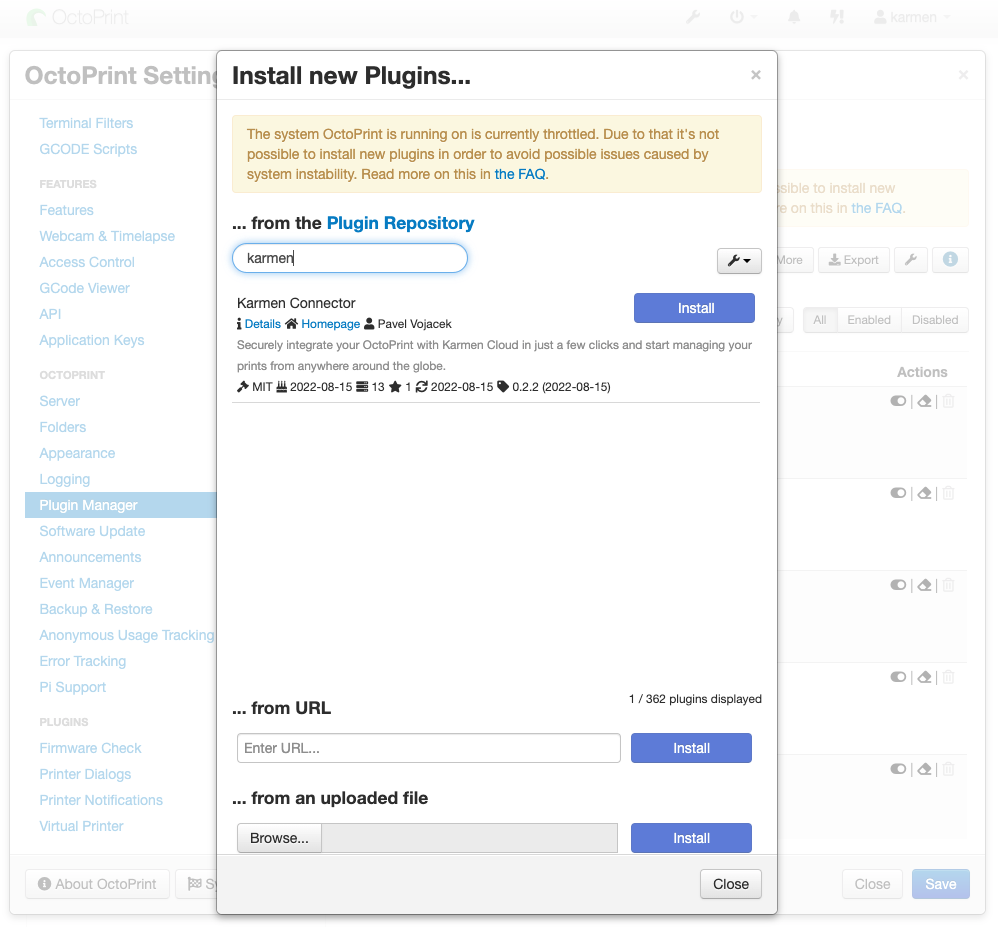
Nyní budete vyzváni k restartování zařízení pro dokončení instalace.
Vytvoření sekundárního API klíče Octoprint
Velmi nedoporučujeme používat hlavní Master API key. Pro propojení s Karmen vytvořte nový separátní API klíč.
V záložce Settings => Application keys vytvořte sekundární API klíč a přidejte mu název, pod kterým jej v budoucnu najdete.
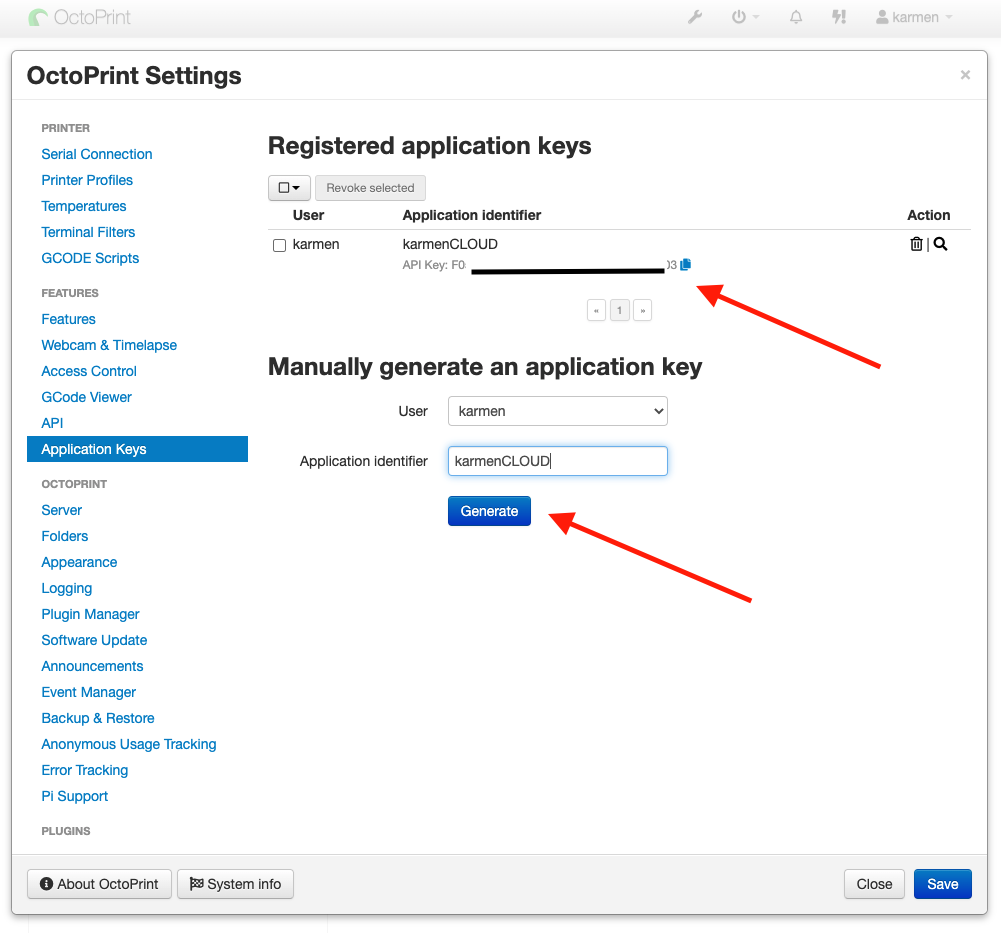
Přidání tiskárny do pracovní skupiny v Karmen
Pokud nemáte ještě přidánu tiskárnu, Karmen Vás k tomu na hlavní stránce next.karmen.tech vyzve.
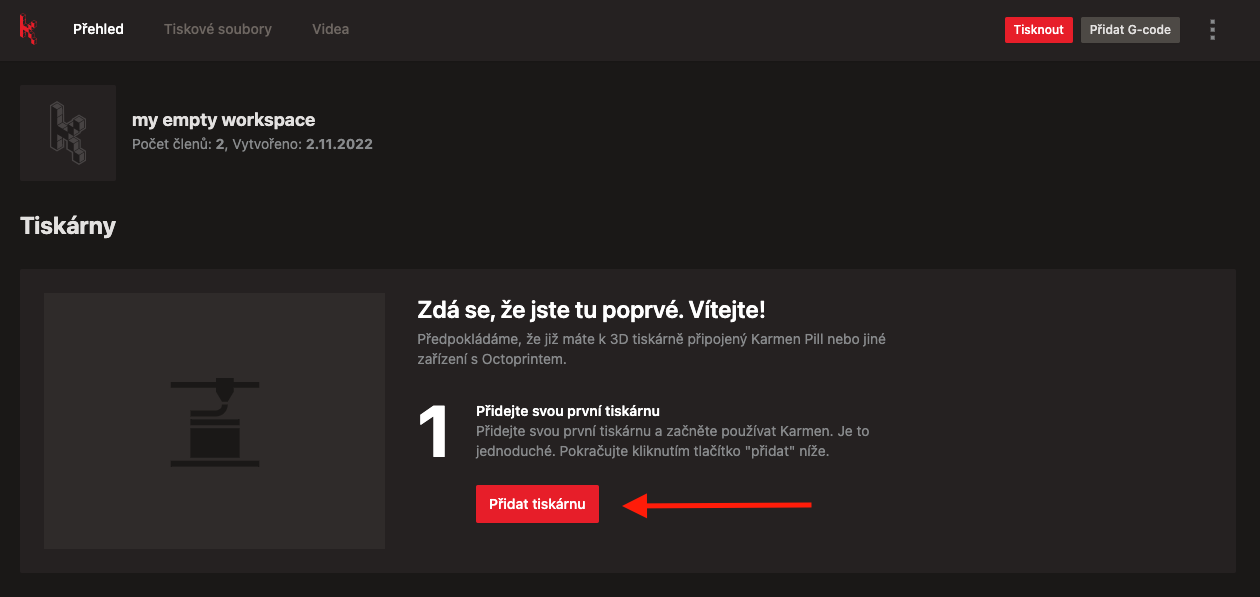
Další tiskárnu přidáte v záložce Tiskárny stiskem tlačítka Přidat tiskárnu.
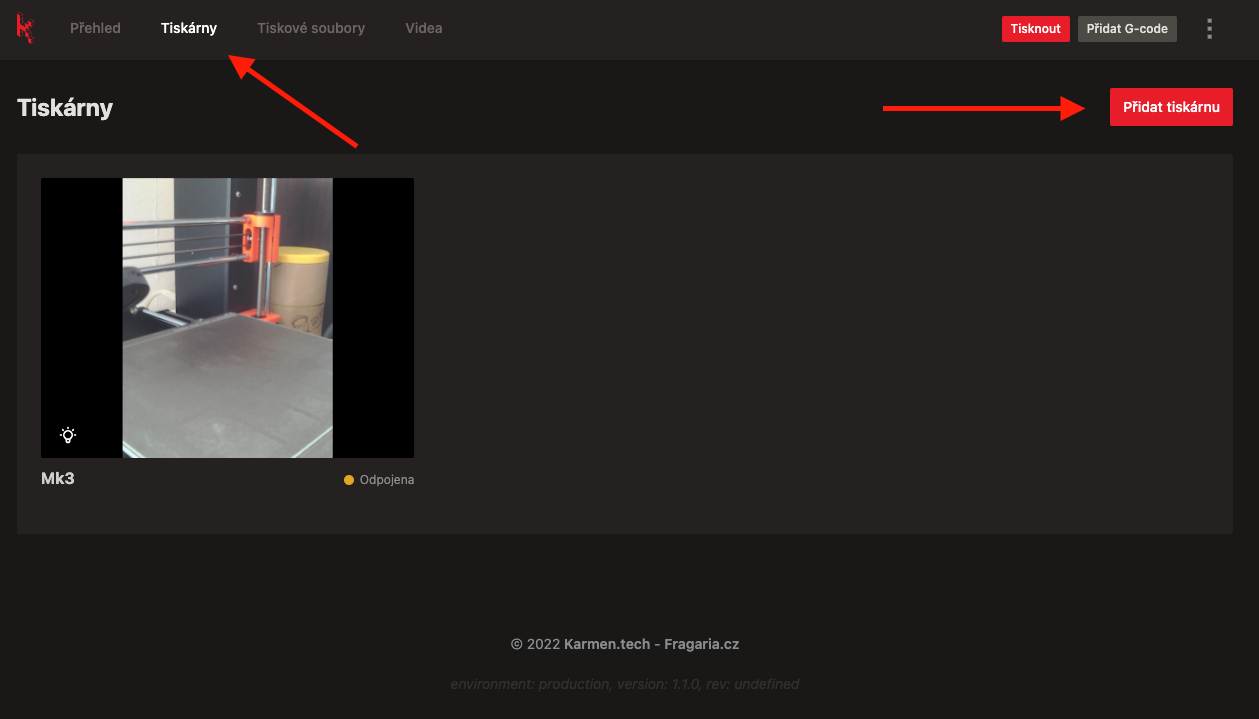
Výběr typu zařízení - Octoprint
V dalším kroku zvolte typ zařízení, v tomto případě Octoprint.
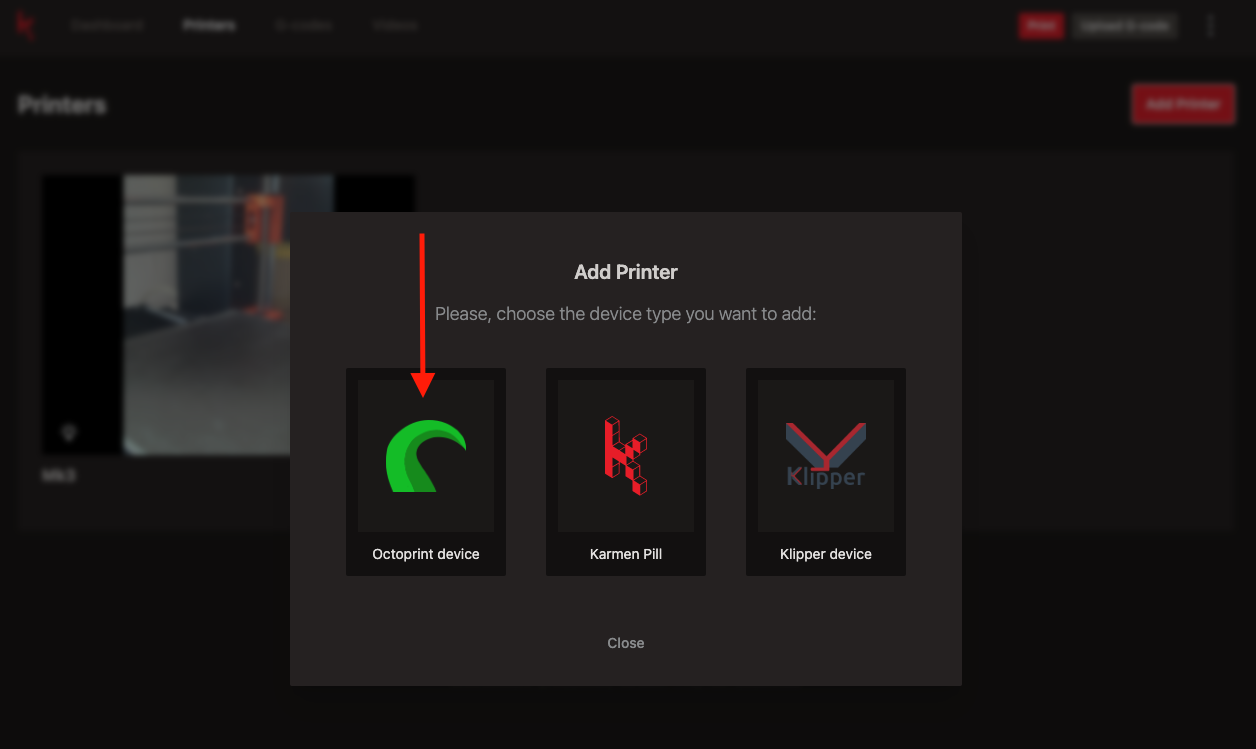
Informace o tiskárně
Ve formuláři vyplňte:
Název tiskárny Název tiskárny pod kterým se bude tiskárna zobrazovat.
Octoprint API Key je sekundární API klíč, který jsme si dříve vygenerovali v Octoprintu.
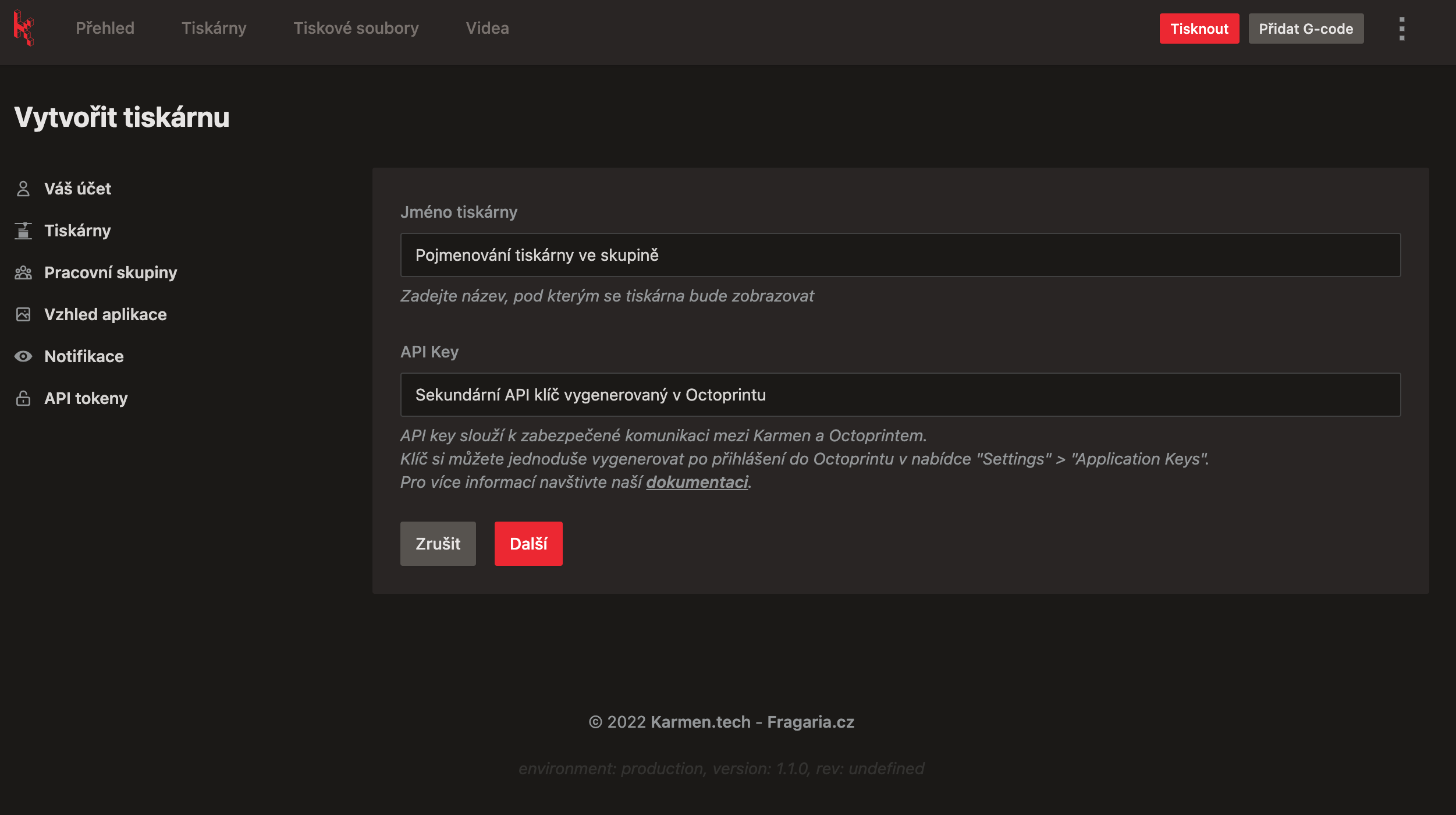
Po stisknutí tlačítka “Další” bude vygenerován unikátní klíč, který je třeba zadat do nastavení pluginu Karmen Connector.
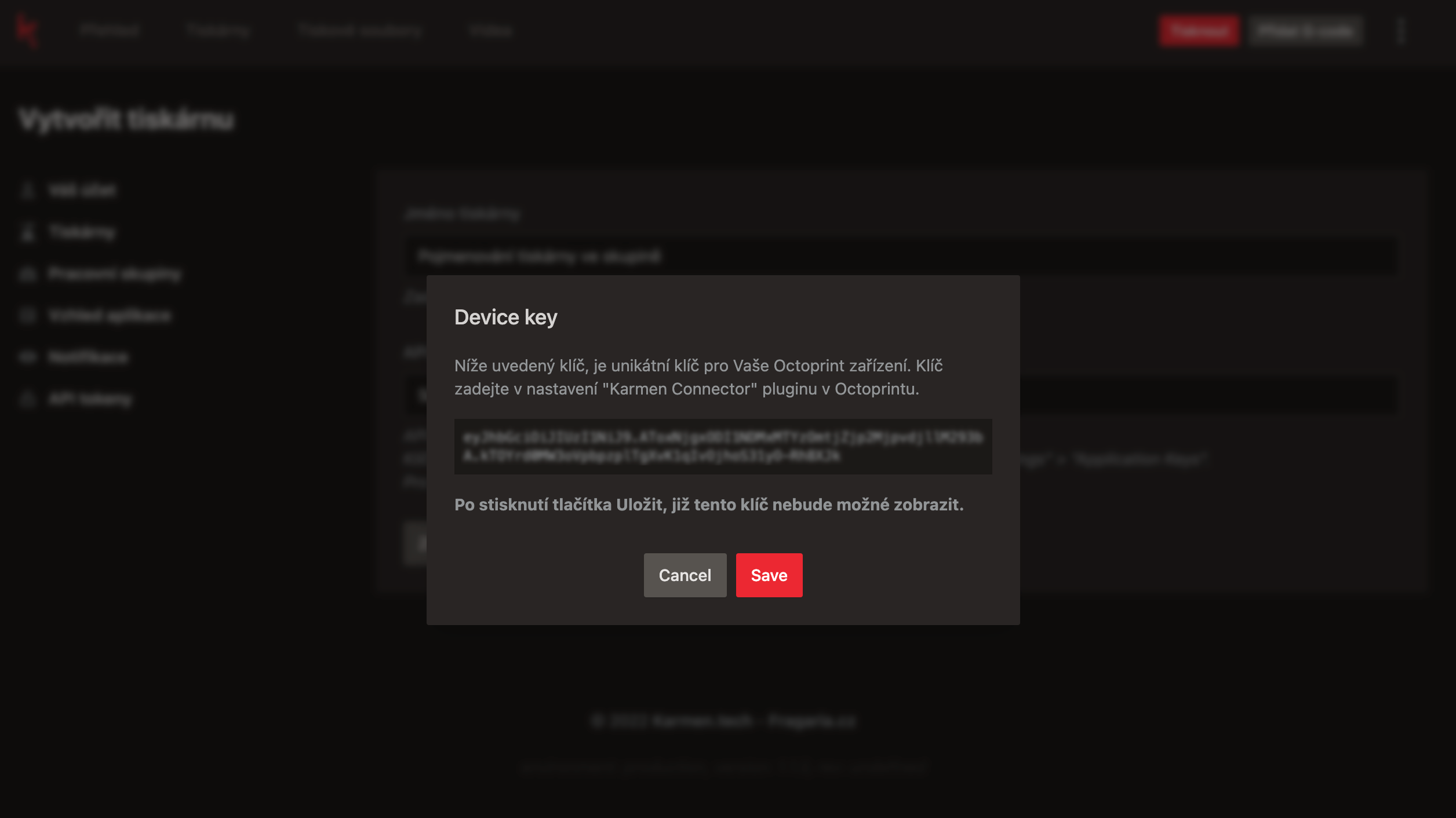
Zadání klíče do pluginu
V Nastavení => Karmen Connector plugin vložte Device key, změny uložte a máte hotovo.
Doporučejeme po dokončení restart zařízení.
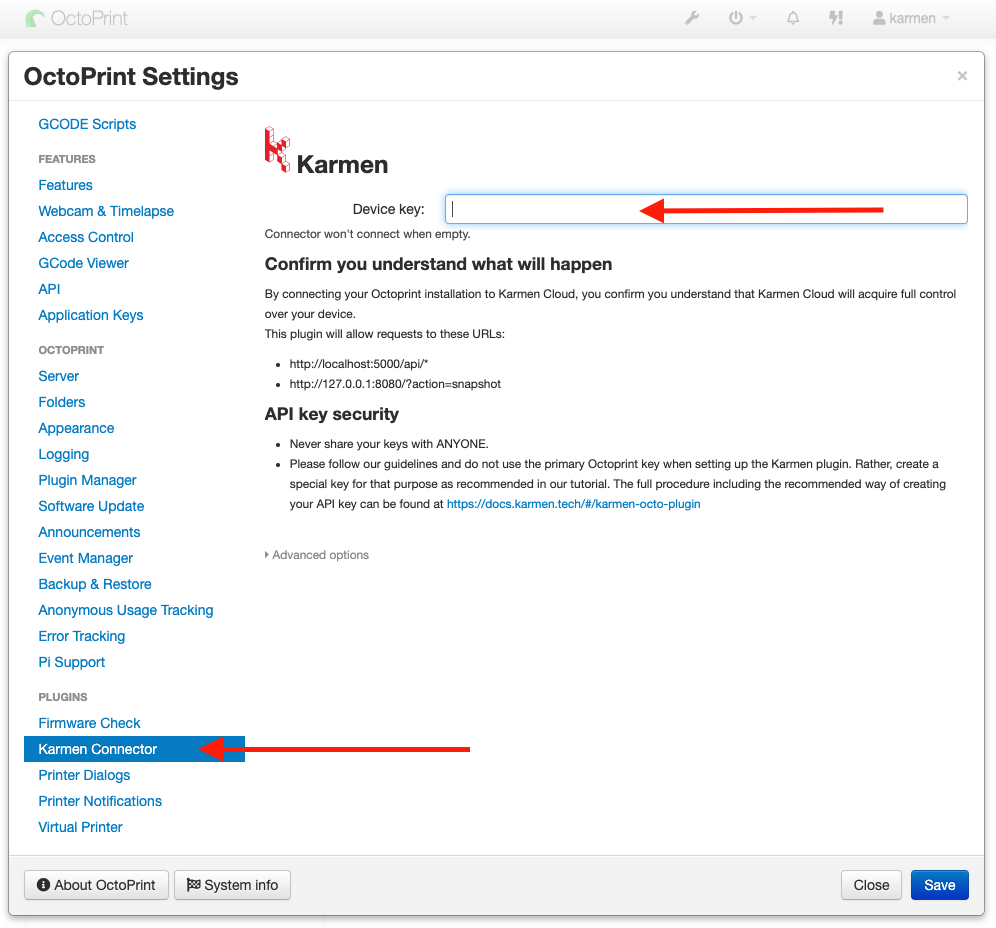
Kontakt a podpora
Budeme moc rádi za všechny připomínky nebo dotazy. Ozvěte se nám na email karmen@karmen.tech. Děkujeme za zájem i podporu!